Maneras probadas para arreglar la grabación de pantalla del iPhone si no funciona
Jul 31, 2025 • Categoría: Soluciones de Reparación Móvil • Soluciones probadas
La grabación de pantalla es una de las características más sorprendentes lanzadas en un teléfono en estos días. Si eres un usuario de Android, las aplicaciones de terceros te ayudarán. Pero si eres un usuario de iPhone, verás que esta característica está incorporada. Bueno, a veces sucede que la grabación de pantalla no funciona en iPhone. Si lo mismo te ha sucedido, entonces no te preocupes ya que estamos aquí con soluciones para ti. ¡Vamos a empezar! Sí, sigue leyendo porque vamos a discutir todas las medidas posibles que puedes adoptar para solucionar este problema.
Parte 1: ¿Cómo arreglar la grabación de la pantalla del iPhone si no funciona?
Principalmente vamos a ver los métodos útiles para arreglar la grabación de pantalla si no funciona en iPhone. Estos son los siguientes:
1. Reinicia el dispositivo
Algunos fallos de Software te impiden utilizar la función de grabación de pantalla y te encuentras con el error la grabación de pantalla no funciona en iPhone. No te preocupes, ya que reiniciando el dispositivo se puede solucionar fácilmente. Los pasos son los siguientes:
Paso 1: Mantén pulsado el botón "Encendido" durante 2-3 segundos en tu iPhone.
Paso 2: Aparecerá un control deslizante. Deslízalo para apagar tu teléfono.
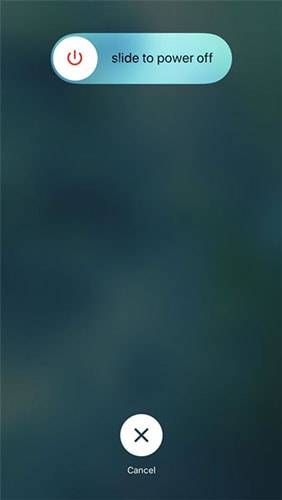
Para iPhones y iPads con la función de identificación facial, necesitas tocar el botón de encendido y cualquier botón de volumen. Sólo tienes que esperar hasta que se reinicie y comprobar si el problema se ha solucionado o no.
2. Añade al Centro de control
El centro de control de tu iPhone tiene todas las funciones disponibles, pero si la opción de "grabación de pantalla" no está ahí en él, usarla será imposible. Por lo tanto, añadela al Centro de Control. Los pasos son los siguientes:
Paso 1: Desplázate a la "App de Ajustes"
Paso 2: Pulsa sobre la opción "Centro de control".
Paso 3: Añade grabación de pantalla a la lista.
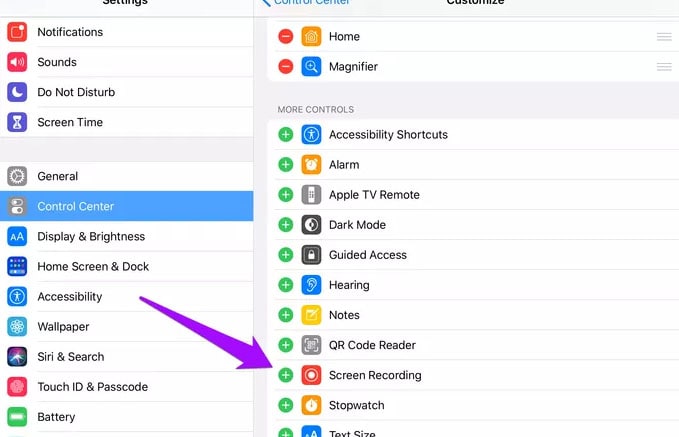
Paso 4: Sal de la app y empieza a usar la misma.
3. Comprueba restricciones
A veces sucede que no puedes localizar la función de "Grabación de pantalla". Este era el caso cuando la opción aparecía en gris en el dispositivo. Soluciona esto siguiendo los pasos mencionados a continuación si la grabación de pantalla del iPhone no funciona:
Paso 1: Desplázate a la "App de Ajustes"
Paso 2: Pulsa sobre la opción "Tiempo de pantalla".
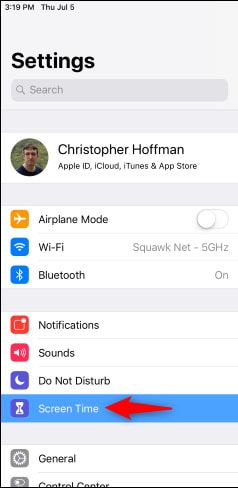
Paso 3: Ahora, dale a la opción "Restricciones de contenido y privacidad"
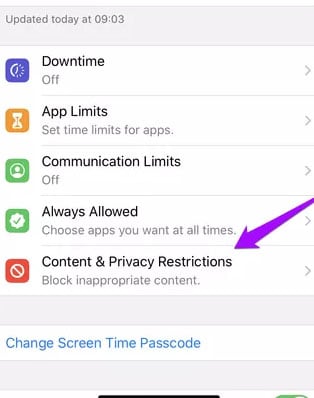
Paso 4: Ahora haz clic en "Restricciones de contenido"
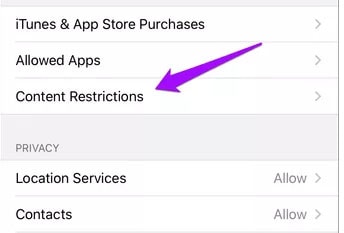
Paso 5: Ahora desplázate por la lista y dale a la opción " Grabación de pantalla".
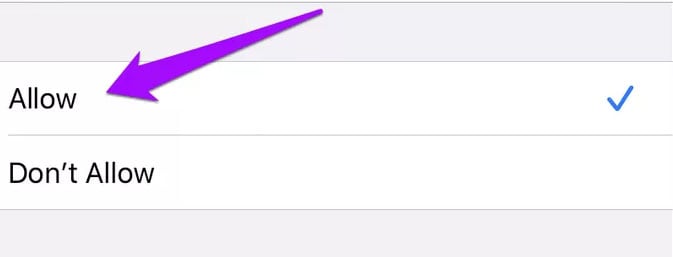
Paso 6: Ahora dale a "Permitir" y sal de las aplicaciones
Utiliza la función y comprueba si el problema se ha resuelto o no.
4. Modo de bajo consumo
Si tienes activado el modo de bajo consumo en tu dispositivo, es probable que interfiera con la función de grabación de pantalla. Desactivarlo te ayudará. Los pasos a seguir son los siguientes:
Paso 1: Pulsa en ajustes.
Paso 2: Localiza la opción "Batería".
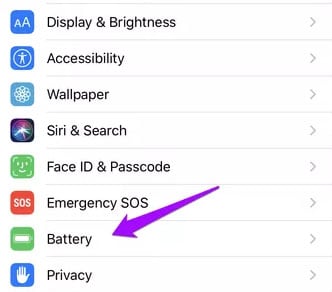
Paso 3: Busca "Modo de bajo consumo"
Paso 4: "Apágalo."
5. Restablecer todos los ajustes
Restablecer todos los ajustes te ayudará. A veces personalizamos los ajustes sin saber los resultados. Después de restablecerlo, los problemas serán solucionados. Los pasos son los siguientes:
Paso 1: Pulsa en ajustes.
Paso 2: Desplazate a la opción "General".
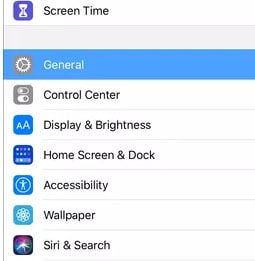
Paso 3: Busca la opción "reiniciar".
Paso 4: Pulsa en "Restablecer todos los ajustes"
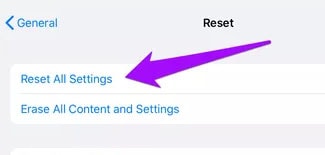
Tomará algún tiempo, y tal vez tu dispositivo se reinicie. Espera para ver si el problema se ha resuelto o no.
6. Comprueba el almacenamiento
A veces, el teléfono te permite grabar los vídeos, pero estos no están allí en tu dispositivo. Esto sucede cuando el dispositivo carece de espacio. Comprueba el almacenamiento del mismo. Los pasos son los siguientes:-
Paso 1: Pulsa en "Ajustes"
Paso 2: Desplázate a la opción "General".
Paso 3: Comprueba el almacenamiento
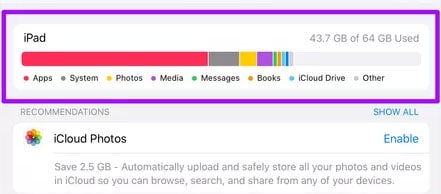
Paso 4: Comprueba si hay suficiente espacio disponible o no.
Paso 5: Si no, libera algo de espacio en tu dispositivo.
Después de hacerlo, ya está todo listo para ver los vídeos grabados en tu teléfono.
7. Actualiza el dispositivo iOS
Asegúrate de comprobar si tu iPhone está actualizado. Mantener el dispositivo actualizado te ayudará a tener todo bajo control y te permitirá acceder a todas las funciones. De esta forma, podrás evitar problemas como que la grabación de mi pantalla no funcione. Para ello, los pasos son los siguientes:
Paso 1: Abre la App "Ajustes".
Paso 2: Pulsa sobre la opción "General".
Paso 3: Ahora pulsa en "Actualización de Software"
Paso 4: Ahora dale a "Descargar e instalar"
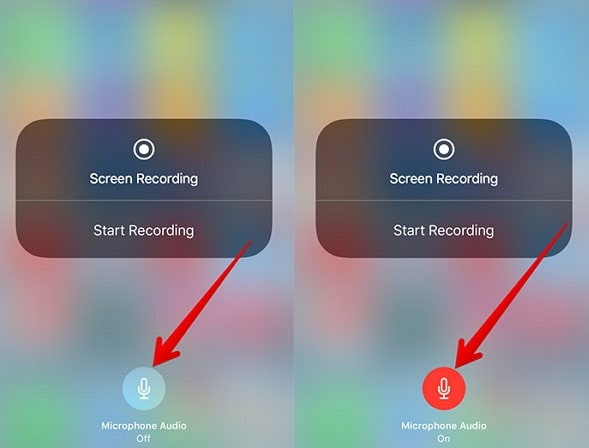
Parte 2: Truco: Arregla la grabación de pantalla de iOS sin sonido
Bueno, si te enfrentas al problema "la grabación de pantalla de apple no tiene sonido", entonces no te preocupes porque reiniciar y actualizar el dispositivo te ayudará, como hemos comentado anteriormente. Pero si estos no te están ayudando, considera los métodos mencionados a continuación:
Método 1: Enciende el micrófono de Audio
Al utilizar la grabación de pantalla de Apple, asegúrese de encender el micrófono. Para capturar la voz del vídeo reproducido en pantalla, es necesario encenderlo. Los pasos son los siguientes para el mismo:
Paso 1: Desliza el dedo hacia arriba en la pantalla para abrir el Centro de control.
Paso 2: Para grabar audio mientras grabas la pantalla, asegúrate de encontrar el icono de Grabar Pantalla, mantenlo pulsado hasta que veas la opción de Audio del Micrófono
Paso 3: Toca el icono del micrófono en la parte izquierda de la pantalla. Toca para que cambie a verde.
Paso 4: Activa y desactiva el sonido (indica si ya está activado o desactivado).
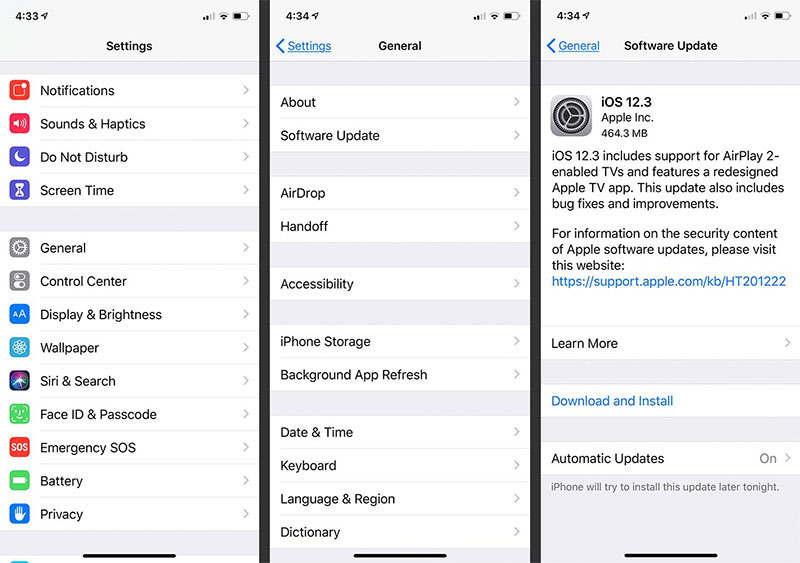
Método 2: Fuente de vídeo
La grabadora de pantalla del iPhone es una buena aplicación para grabar vídeos. E incluso te permite grabar audio desde algunas aplicaciones. Sin embargo, si quieres grabar desde Apple Music o Amazon Music, no encontrarás opciones de grabación de audio. Esto se debe a los contratos de Apple y al tipo de tecnología que utilizan estas aplicaciones.
Parte 3: Bonificación: Cómo exportar vídeos de grabación del iPhone al computador
A veces, debido a problemas de almacenamiento, esperamos con interés los métodos útiles en la exportación de vídeos de grabación de iPhone a computador. Si deseas hacer lo mismo, considera la aplicación Dr. Fone-Phone Manager
Dr. Fone-Phone manager es una de las mejores aplicaciones de iPhone para gestionar y exportar los datos a través del computador. No sólo para los vídeos grabados, pero ayuda a transferir SMS, fotos, registros de llamadas y así sucesivamente desde el iPad, iPhone a computadores facilmente. La mejor parte es que iTunes no tiene ningún requisito para utilizar esta herramienta para la transferencia de datos. Sólo tienes que obtener esta herramienta en tu dispositivo y empezar a transferir los datos sin problemas. Además, ¡te ayudará a convertir el formato HEIC a JPG y te permitirá eliminar las fotos a granel si no los necesitas más!
Palabras finales
La función de grabación de pantalla es una de las últimas características disponibles en tu dispositivo. Las soluciones discutidas anteriormente te ayudarán a arreglar la grabación de la pantalla en ios 15/14/13 no funciona si no está funcionando. Con seguridad, después de la adaptación de estos métodos, no habrá ningún problema. Además, si sientes que estás haciendo jailbreak el dispositivo puede ayudarte con esto, entonces hay un gran "NO". Sólo adopta las medidas legales y seguras para solucionar los problemas en tu iPhone.
Problemas de iPhone
- 1. Problemas de Pantalla
- Pantalla Táctil no Funciona
- Pantalla en Rojo de iPhone
- Pantalla Congelada del iPad
- Pantalla blanca de iPhone
- Pantalla Azul de iPhone
- Reparar Pantalla de iPhone
- 2. Problemas de Batería
- 3. Problemas de Sonido
- Problema de Eco de iPhone
- Problema de iPhone Micrófono
- Problemas del Sonido de iPhone
- Problema de iPhone Volumen
- Problemas de Auriculares iPhone
- Correo de Voz Visual No Disponible
- Problema de iPhone Alarm
- 4. Otros Problemas
- Datos de iPhone no Funcionan
- Fallo de Actualización
- Modo DFU de iOS
- Problemas de Ajustes
- Reparar iPhone Mojado
- Problemas del Teclado de iPhone
- Sensor de Proximidad iPhone
- Problemas de iPhone Jailbreak
- Problema de Cámara de iPhone
- Problemas de FaceTime
- Problema de iPhone GPS
- Problema de iPhone Facebook
- Reparar iPhone Backlight
- Activar iPhone 6s
- El Sobrecalentamiento iPhone
- Problema de Llamado de iPhone
- Problemas de Sincronización
- Problemas de iPhone Bluetooth
- ● Gestionar/transferir/recuperar datos
- ● Desbloquear/activar/bloquear pantalla FRP
- ● Resolver problemas en iOS y Android
- Prueba Gratuita Desbloquea Ahora Desbloquea Ahora

















Paula Hernández
staff Editor